

Vernon Roderick에 의해, 마지막 업데이트 : January 8, 2023
많은 사용자가 자신의 컴퓨터를 더 멋지게 만드는 자신만의 방법을 갖고 싶어하지는 않지만 우리 모두는 그 일부가 멋진 배경 화면을 갖는 데서 비롯된다는 것을 알아야 합니다. 불행히도 움직이지 않는 배경 화면을 사용하면 컴퓨터를 매력적으로 만드는 데에만 많은 작업을 할 수 있습니다.
많은 사람들이 몰랐던 것은 배울 수 있다는 것입니다. GIF를 배경 화면으로 만드는 방법 Windows 10. 이렇게 하면 항상 같은 그림을 응시할 필요가 없습니다. 대신 리소스 소비를 늘리는 대가로 움직이는 배경 화면을 가질 수 있습니다. 그럼에도 불구하고 GIF 배경 화면을 만드는 세 가지 방법 중 첫 번째 방법으로 진행해 보겠습니다.
App Store에서 GIF를 배경 화면으로 만드는 방법 Windows 10BioniX로 GIF를 바탕 화면으로 만드는 방법 Windows 10Plastuer로 GIF를 바탕 화면으로 만드는 방법 Windows 10최종 단어
배우기 쉽지 않다 GIF를 배경 화면으로 만드는 방법 Windows 10. 하나는 GIF 배경 화면을 만들 수 있는 앱을 검색해야 합니다. 그러나 그러한 앱을 사용하지 않고 GIF에서 배경 화면을 만드는 한 가지 방법이 있습니다. 이것이 바로 App Store 방법에 관한 것입니다.
대부분의 사람들은 App Store를 앱을 설치하는 장소로 생각하지만 실제로는 그 이상입니다. 또한 움직이지 않거나 라이브 배경 화면 또는 우리가 동적 배경 화면이라고 부르는 배경 화면이 포함되어 있습니다. Windows 10용 GIF 배경 화면을 얻으려면 다음 단계를 따라야 합니다.
Windows PC에서 검색 창, Spotlight 등을 통해 원하는 방식으로 App Store를 엽니다. 아직 서명하지 않은 경우 서명하라는 메시지가 표시됩니다. 알고 있는 Microsoft 계정에 로그인하기만 하면 됩니다.
Microsoft 계정으로 App Store에 로그인하면 다양한 종류의 앱을 볼 수 있습니다. 그룹으로 분류해야 합니다. 우리의 경우 다음을 검색해야 합니다. 다이내믹 월페이퍼. 이 특정 카테고리에는 몇 가지 앱이 있습니다.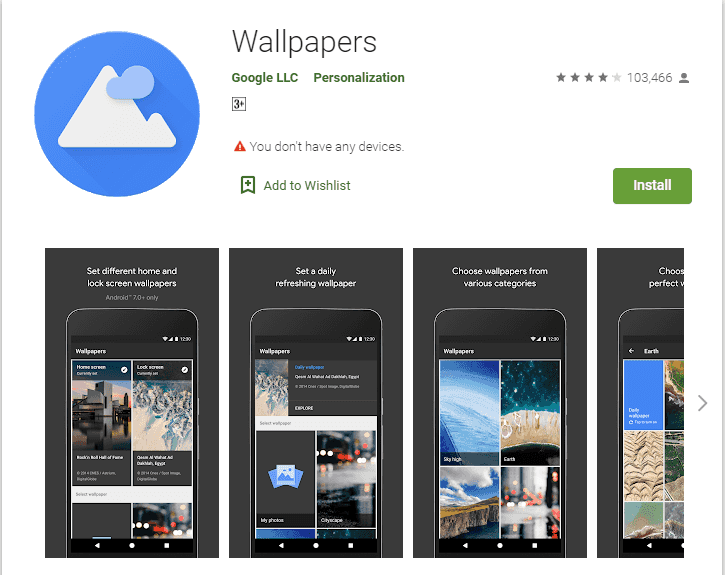
Dynamic Wallpaper 섹션에 있는 대부분의 앱은 무료이지만 유료인 앱도 있습니다. 사용하려는 것은 귀하에게 달려 있습니다. 어느 쪽이든, 선택한 배경 화면을 모두 선택했으면 클릭한 다음 앱 옵션 받기. 바탕 화면을 설치하는 데 시간이 걸릴 수 있습니다.
배경 화면이 설치되면 이제 사용할 준비가 된 것입니다. Microsoft 계정의 앱으로 이동하여 사용할 수 있습니다. 거기에서 최근에 다운로드한 것을 선택한 다음 클릭하십시오. 그러면 컴퓨터에서 배경 화면으로 사용하라는 메시지가 표시되는 해당 앱이 자동으로 실행됩니다.
이것은 GIF를 배경 화면으로 만드는 방법 Windows 10 앱 스토어를 사용합니다. 최선의 선택은 아니지만 가장 쉬운 방법입니다. 앱을 설치하고 사용법을 배울 필요가 없기 때문입니다. 앱 스토어만 있으면 됩니다. 어쨌든 다음 옵션으로 넘어가겠습니다.
BioniX는 App Store의 방법과 달리 실제로 소프트웨어인 첫 번째 항목입니다. 이 소프트웨어를 사용하면 다양한 방법으로 배경 화면을 관리할 수 있습니다. 다음은 BioniX로 할 수 있는 몇 가지 작업입니다.
BioniX에는 다른 많은 기능이 있지만 이 세 가지 기능은 현재 알고 있어야 합니다. 지금은 다음에서 BioniX를 사용하는 방법에 대해 논의해 보겠습니다. GIF를 배경 화면으로 만드는 방법 Windows 10:
머리로 웹 사이트. 여기를 클릭하십시오 지금 다운로드하십시오. 웹사이트의 첫 번째 단락에 있는 하이퍼링크. 설치 파일을 다운로드한 후 열어서 컴퓨터에 소프트웨어를 설치합니다. 파일의 위치를 선택해야 하지만 그 시점에서 화면의 지시를 따라야 합니다.
앱을 성공적으로 설치했으므로 이제 앱을 엽니다. 이제 결과 팝업 창에서 다음을 선택하십시오. 완전한 사용자 인터페이스 다음을 클릭하십시오 닫기. 를 클릭하십시오 OK 팝업 확인 메시지가 있는 경우.
다음 단계는 BioniX를 통해 GIF 배경 화면을 만들 준비가 되었는지 확인하는 것입니다. 먼저 중지 버튼이어야 하는 녹색 사각형 아이콘을 클릭합니다. 이렇게 하면 그동안 배경 화면의 변경 사항이 중지됩니다. 이제 상단 표시줄 메뉴에서 재생 목록 탭으로 이동한 다음 재생 목록 지우기. 당신은 또한 누를 수 있습니다 쉬프트 + 델 바로 가기로. 재생 목록에 포함된 이전 배경 화면이 제거됩니다.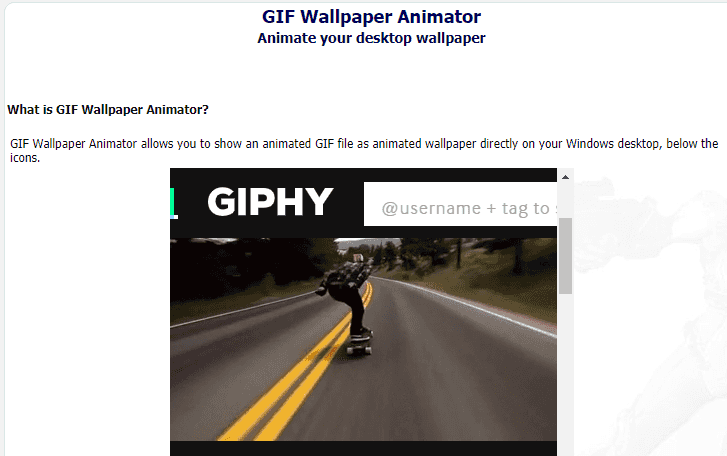
이제 프로그램이 모두 설정되었으므로 재생 목록에 포함할 배경 화면을 추가할 수 있습니다. 추가하려는 배경 화면으로 이동한 다음 BioniX 인터페이스 내부로 끌어다 놓기만 하면 됩니다. 컴퓨터에 아직 없는 배경화면을 추가할 수도 있습니다. 도구 탭으로 이동한 다음 월페이퍼 받기.
우리는 다른 배경 화면을 사용할 것이기 때문에 GIF를 배경 화면으로 만드는 방법 Windows 10, 타이밍을 조정해야 합니다. 그렇게 하려면 배경 화면이 변경되기 전에 얼마나 많은 시간이 경과해야 하는지 표시해야 합니다. ' 아래에서 조정할 수 있습니다.마다 배경화면 변경' 들. 순서를 무작위로 만들기 위해 셔플 모드를 선택할 수도 있습니다. 바탕 화면 크기로 이동하여 바탕 화면의 크기를 조정해야 합니다. 여기에서 기본 설정에 따라 다양한 옵션을 선택할 수 있습니다.
마지막으로 해야 할 일은 배경 화면을 재생할 때 올바른 모니터를 사용하고 있는지 확인하는 것입니다. 이것을 조정하려면 모니터 탭. 여기서 주로 사용하는 모니터를 나타내는 숫자를 선택하고 신청.
XNUMX단계가 완료되면 이제 무료로 GIF 배경 화면을 시작할 수 있습니다. 이 시점에서 해야 할 일은 앞에서 말한 중지 버튼 옆에 있어야 하는 시작 버튼을 클릭하는 것입니다. 이것은 GIF 배경 화면을 시작해야 합니다. 귀찮게 하고 싶지 않은 BioniX 인터페이스를 최소화할 수 있습니다. 이렇게 하면 배경 화면이 제대로 작동할 수 있습니다. 그렇지 않으면 다음을 클릭할 수 있습니다. 닫기 바이오닉스 대신.
이것으로 우리는 성공적으로 배웠습니다 GIF를 배경 화면으로 만드는 방법 Windows 10 유명한 BioniX 소프트웨어를 사용합니다. 이를 감안할 때 매우 복잡한 과정이며 일부 사람들에게는 약간 번거로울 수 있지만 GIF 배경 화면을 만들기가 어렵다는 점을 고려하면 여전히 할 수 있습니다. 즉, 이 기사에 대한 마지막 항목이 있습니다.
Plastuer는 세 번째 항목이자 다양한 웹 페이지, 비디오 및 GIF를 배경 화면으로 설정하는 데 특화된 두 번째 앱 권장 사항입니다. 기능과 성능은 모두 BioniX와 같은 수준입니다. 게다가 인터페이스도 기존의 BioniX와 달리 직관적입니다.
이 둘은 서로 다를 수 있지만 둘 다 장단점이 있습니다. 그럼에도 불구하고 Plastuer를 사용하는 방법은 다음과 같습니다. GIF를 배경 화면으로 만드는 방법 Windows 10:
Plastuer 앱은 공식 웹사이트에서 쉽게 다운로드할 수 있습니다. http://plastuer.com/. 그것을 얻으려면 원하는 금액을 지불하고 받기만 하면 됩니다. 구매하기 버튼을 클릭합니다. 이제 이메일을 입력한 다음 확인을 클릭합니다.
완료되면 받을 파일을 가져온 다음 zip 파일의 압축을 풉니다. 휴대용 앱이므로 설치할 필요가 없습니다. Plastuer 앱의 실행 파일을 찾은 다음 두 번 클릭하기만 하면 됩니다. 그러면 앱이 열립니다.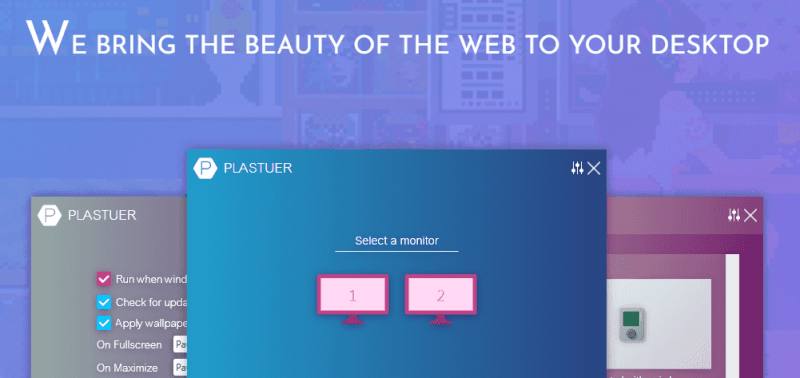
Plastuer의 첫 번째 인터페이스는 앱에 사용할 수 있는 모니터를 표시합니다. 여러 개가 있는 경우 사용하려는 항목을 표시하기만 하면 됩니다. 그런 다음 다음 화면에서 다음을 클릭하십시오. 파일 선택 단추. 배경 화면으로 사용하려는 GIF가 있는 위치로 이동하여 선택한 다음 열기를 클릭합니다. 아직 다운로드하지 않은 경우 GIF의 URL을 입력할 수도 있습니다. 마지막으로 찜하기.
배경 화면을 선택한 상태에서 이제 조정하기만 하면 됩니다. 다음 인터페이스는 배경색과 배경 화면의 레이아웃을 보여줍니다. 채우기, 맞춤 등으로 레이아웃을 선택하기만 하면 됩니다. 배경색의 경우 사용하려는 색상은 사용자에게 달려 있습니다.
현재 가지고 있는 배경화면이 마음에 들지 않으면 다음으로 이동하여 다른 배경화면을 추가할 수 있습니다. 재생 목록 만들기. 3단계와 동일하게 수행하고 파일을 선택하거나 URL을 입력한 다음 추가. 추가하는 모든 월페이퍼에 대해 4단계를 따라야 함을 기억하십시오. 모든 배경 화면 추가가 완료되면 찜하기 단추. 이제 해당 재생 목록을 저장할 위치를 찾은 다음 저장을 클릭합니다.
마지막 단계는 필요한 모든 것이 계획대로 진행되는지 확인하는 것입니다. 이렇게 하려면 올바른 구성을 선택했는지 확인하십시오. 다음 화면에서는 변경 간격 필드에서 배경 화면이 변경되는 원하는 시간을 선택합니다. 선택하면 순서가 무작위로 지정됩니다. 셔플. 완료되면를 클릭하십시오 찜하기.
이것으로 당신은 성공적으로 배웠습니다 GIF를 배경 화면으로 만드는 방법 Windows 10 Plastuer인 또 다른 앱을 사용합니다. BioniX와 크게 다르지는 않지만 여전히 이전 앱만큼의 기능이 있습니다. 바라건대, 이것은 Windows PC의 진정성과 훌륭함을 추가하여 도움이 될 것입니다.
자신의 컴퓨터 스타일을 지정하는 방법을 모르는 많은 사람들이 있습니다. 한 가지 확실한 것은 그들은 바탕 화면이 무엇을 하는지 알고 있다는 것입니다. 데스크탑 PC에서 월페이퍼의 중요성을 이해하고 나면 최고의 월페이퍼를 찾아보게 될 것입니다.
다행히도 그것이 배우기 위해 알아야 할 전부입니다 GIF를 배경 화면으로 만드는 방법 Windows 10. 원하는 최고의 월페이퍼를 만드는 데 필요한 것이 있다고 생각한다면 이 기사의 모든 단어를 염두에 두십시오.
코멘트 남김
Comment
무료 온라인 사진 압축기
Hot Articles
/
흥미있는둔한
/
단순한어려운
감사합니다! 선택은 다음과 같습니다.
우수한
평가: 4.7 / 5 ( 63 등급)